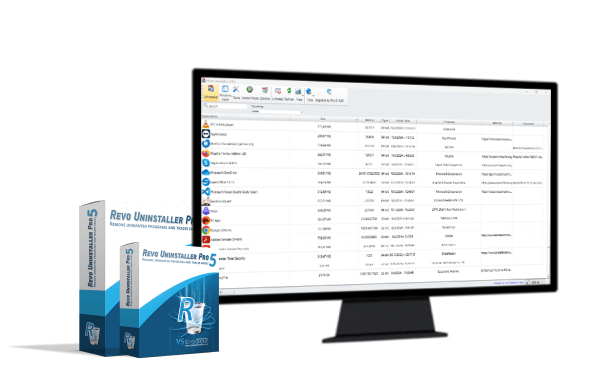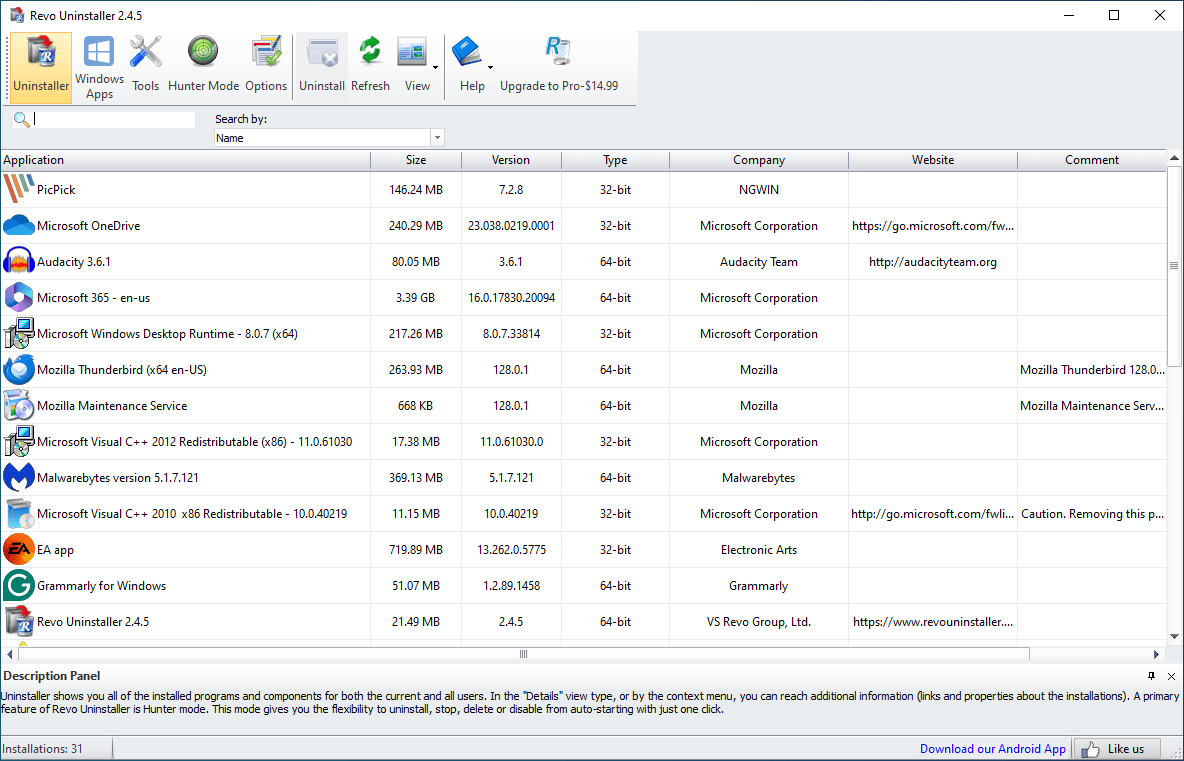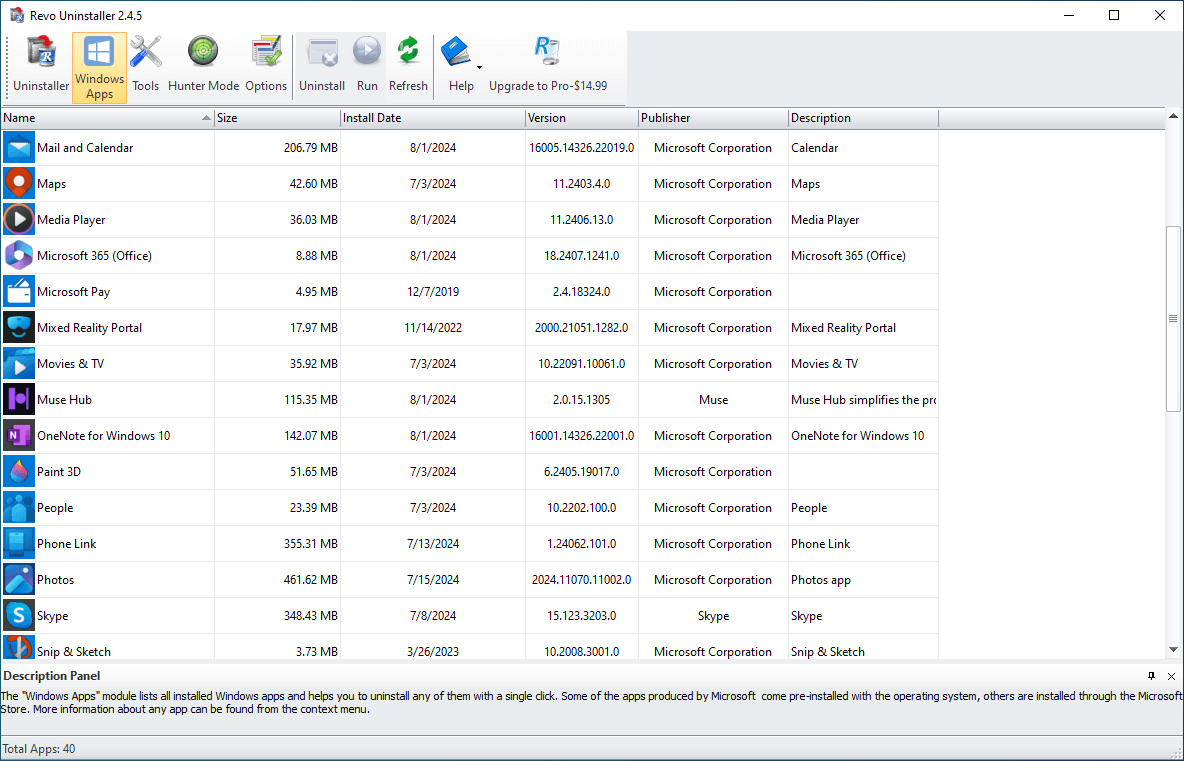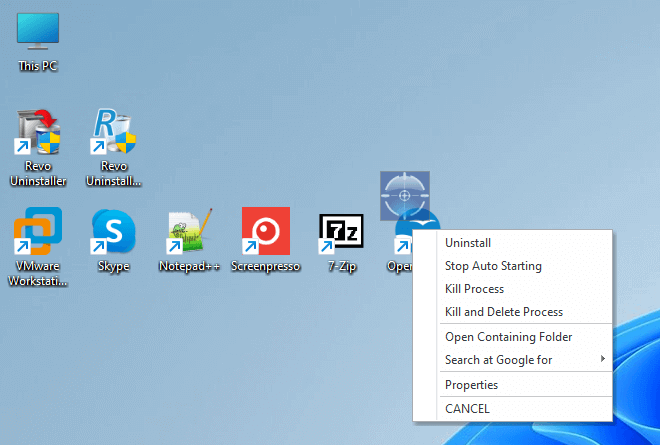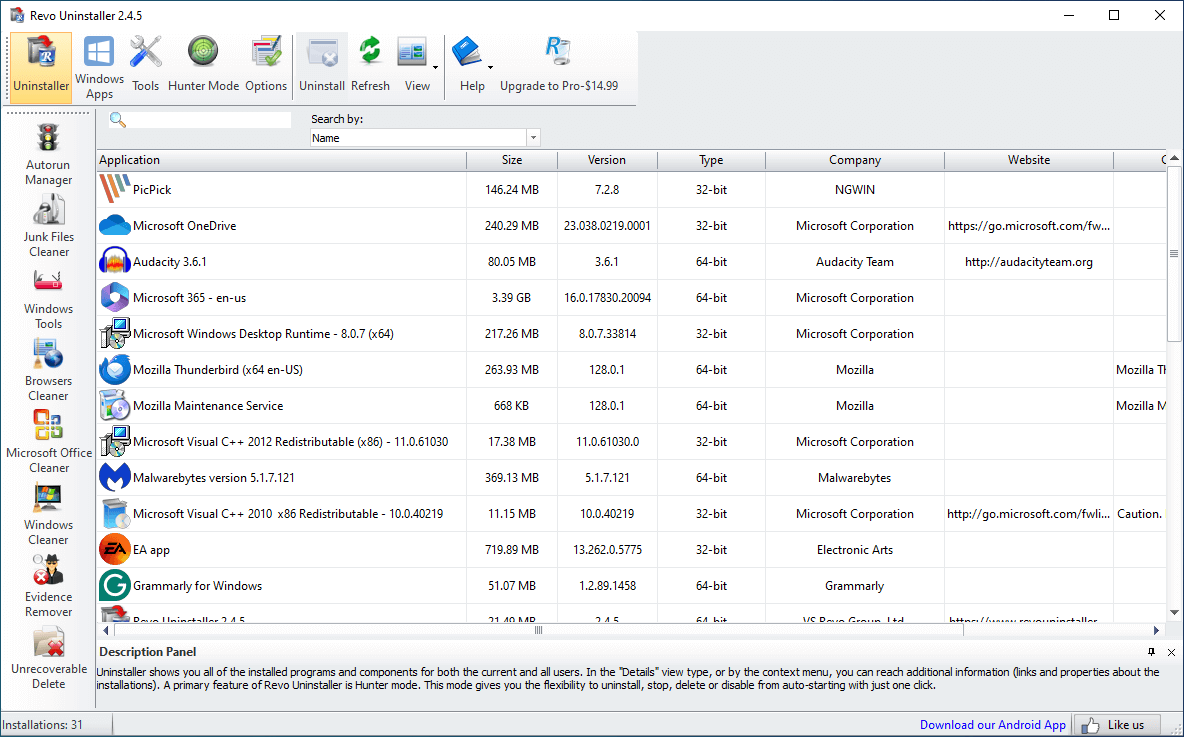Por padrão, o Revo Uninstaller Pro cria um Ponto de Restauração do Windows no início de qualquer desinstalação (antes de excluir qualquer dado). Além disso, o programa registra automaticamente todos os itens do Registro que foram excluídos durante os procedimentos de desinstalação e no Gerenciador de Inicialização.
A maioria dos problemas pode ser resolvida com uma Restauração do Windows. O Gerenciador de Backup está disponível para as raras situações em que a Restauração não é suficiente. Este é o momento ideal para usar o Gerenciador de Backup. Ao restaurar os itens salvos, você pode optar por recuperar todos ou apenas alguns dos dados excluídos.
Nosso grupo, VS Revo, está no mercado há mais de 17 anos. Durante esse tempo, testamos e aprimoramos nossos algoritmos de varredura do Registro para alcançar o equilíbrio perfeito entre segurança e eficácia.